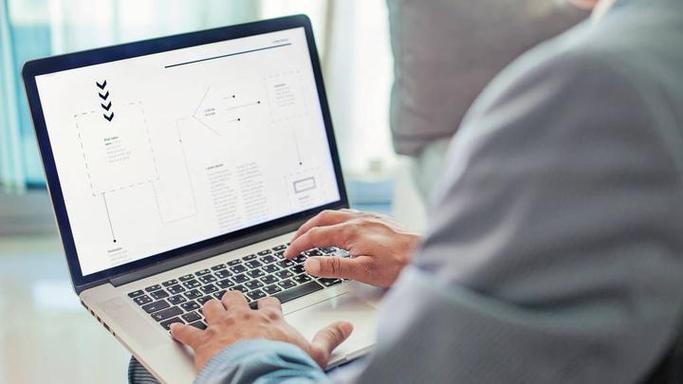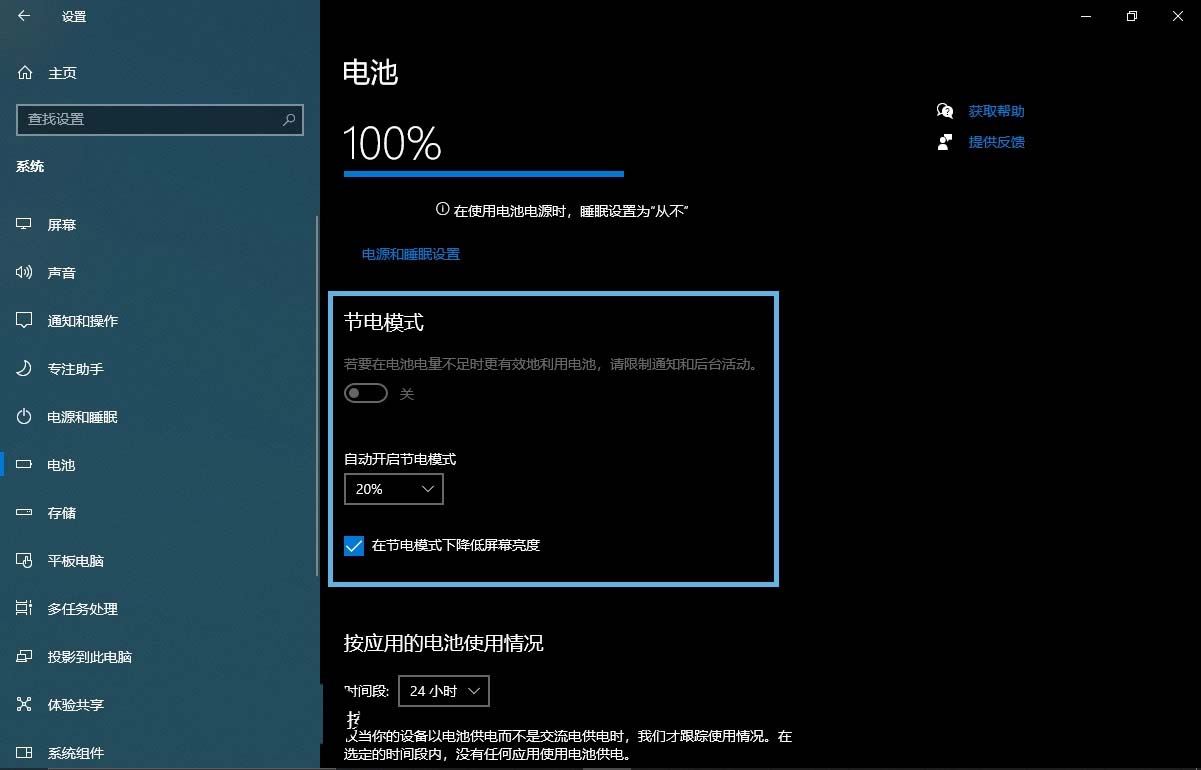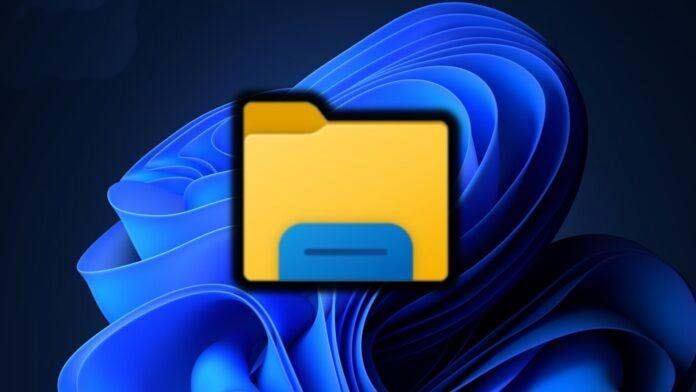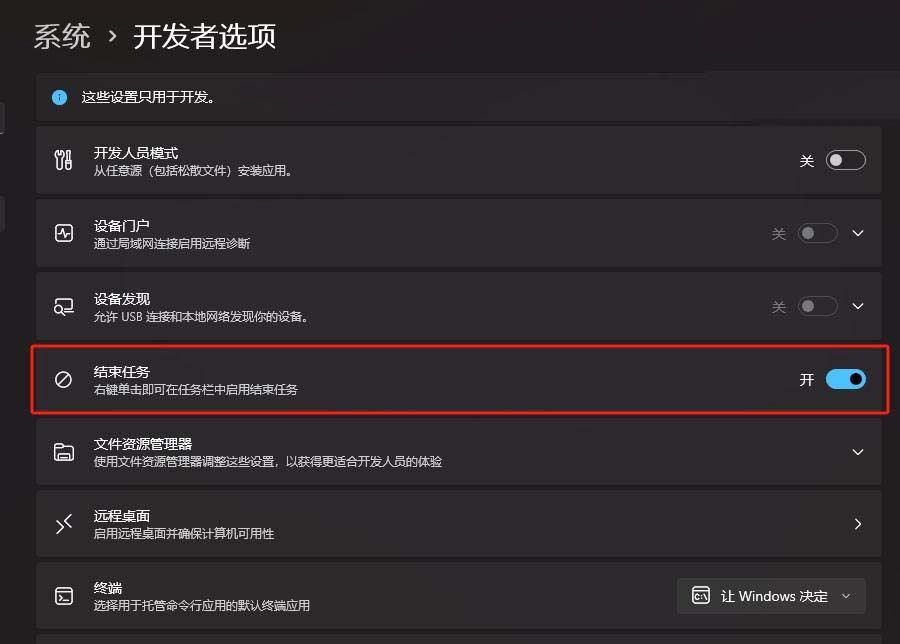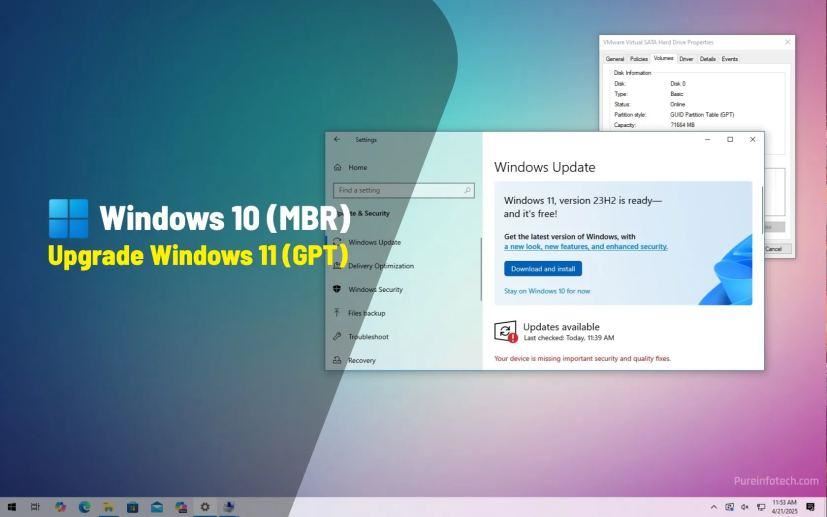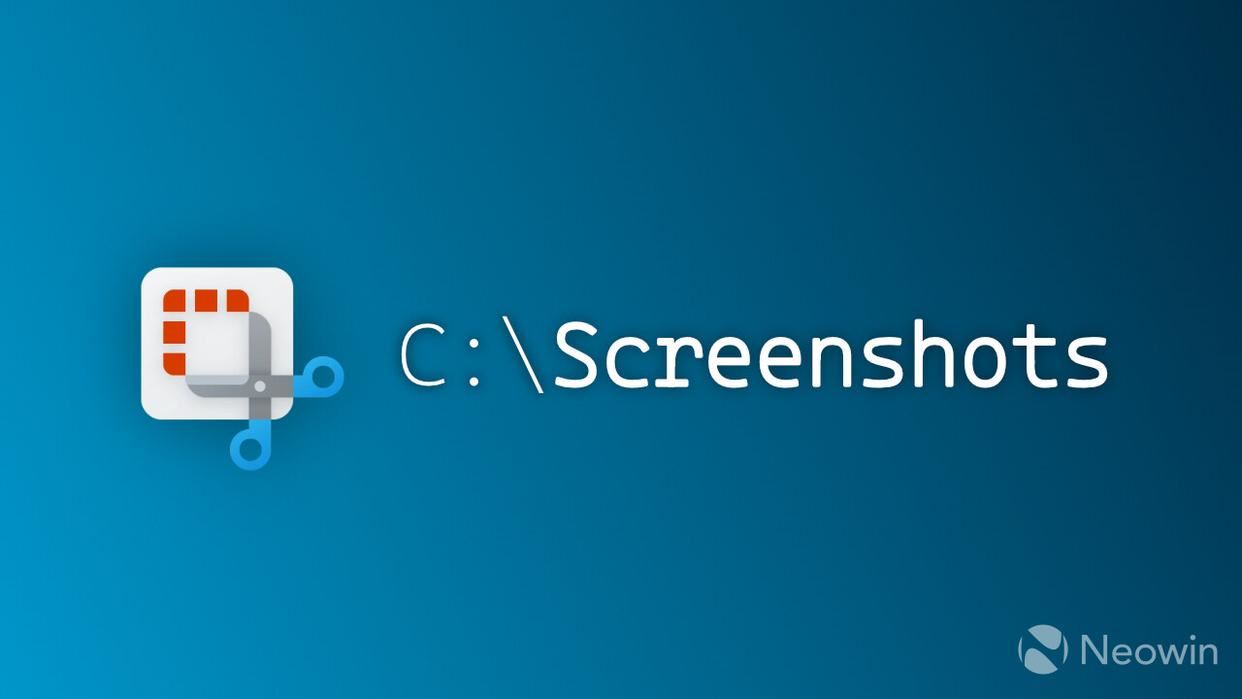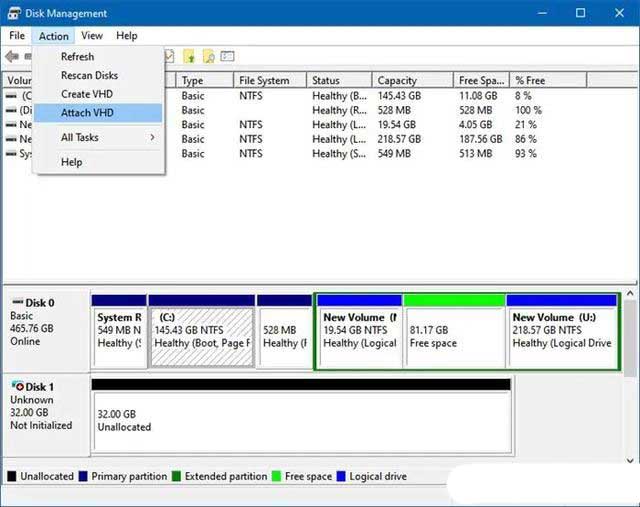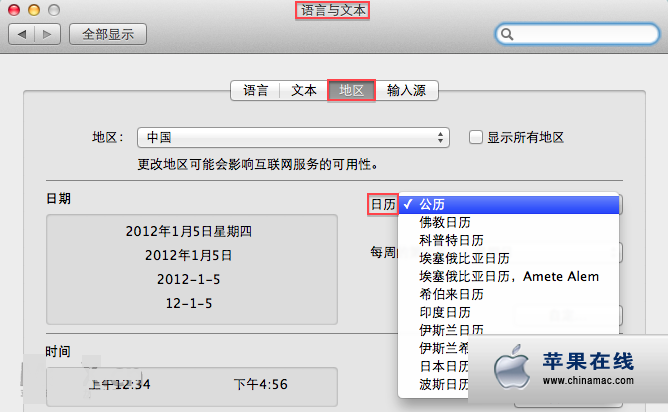Win11系统自定义设置Windows更新重启时间的技巧
在使用Windows电脑时,系统更新的突然下载和安装重启可能会打断用户的正常使用,如果电脑需要重启以完成更新安装,用户可以设置“使用时段”,告知系统自己通常使用电脑的时间,从而避免在不方便时重启。
在 Windows 11 中,【使用时段】是一个非常贴心的功能,能帮你有效避免【Windows 更新】后,系统被强制重启的尴尬。它会根据你平日的电脑使用习惯,分析并记录你的【工作时段】,尽量在你不工作时,再安排更新后的自动重启。

当然,为了避免自动设置【翻车】,Windows 11 也提供了手动指定【使用时段】的选项,让你自己掌握重启的主动权。
接下来,本文将介绍如何配置 Windows 11 的【使用时段】,帮你远离工作或娱乐时,突然被系统强制重启的【天坑】。
什么是使用时段?
微软3月初在其官方网站发布了一篇支持文档,提醒用户如何通过“使用时段”功能避免系统更新在重要时刻打断工作。
在使用Windows电脑时,系统更新的突然下载和安装重启可能会打断用户的正常使用。
因此微软在2016年Windows 10周年更新中推出了“使用时段”(Active Hours)功能,允许用户暂停更新。
随后,微软在2019年5月更新中引入了“智能使用时段”,进一步提升了功能的实用性。
微软在支持文档中表示,用户无需手动操作,系统会自动下载并安装最新更新(除非使用的是按流量计费的连接)。
如果电脑需要重启以完成更新安装,用户可以设置“使用时段”,告知系统自己通常使用电脑的时间,从而避免在不方便时重启。
微软还提供了详细的步骤指南,帮助用户设置“使用时段”,用户可以通过设备活动自动调整“使用时段”,也可以根据自己的使用习惯手动设置。
此外,微软还分享了通过组策略编辑和注册表调整来管理Windows更新“使用时段”的方法。
方法 1:通过【设置】配置 Windows 11【使用时段】
如果你想手动设定【使用时段】,可以按以下步骤操作:
1、按Windows + I打开【设置】,依次选择【Windows 更新】>【高级选项】。
2、展开【使用时段】下拉菜单,根据你的需求选择:
- 自动:Windows 11 会通过算法预估你的工作时间,并【自动】指定一个时间段。在这个时间范围内,不会强制重启你的设备。
- 手动:如果算法预估不准,你可以选择【手动】,然后指定一个开始和结束时间,最大时间范围为 18 小时。
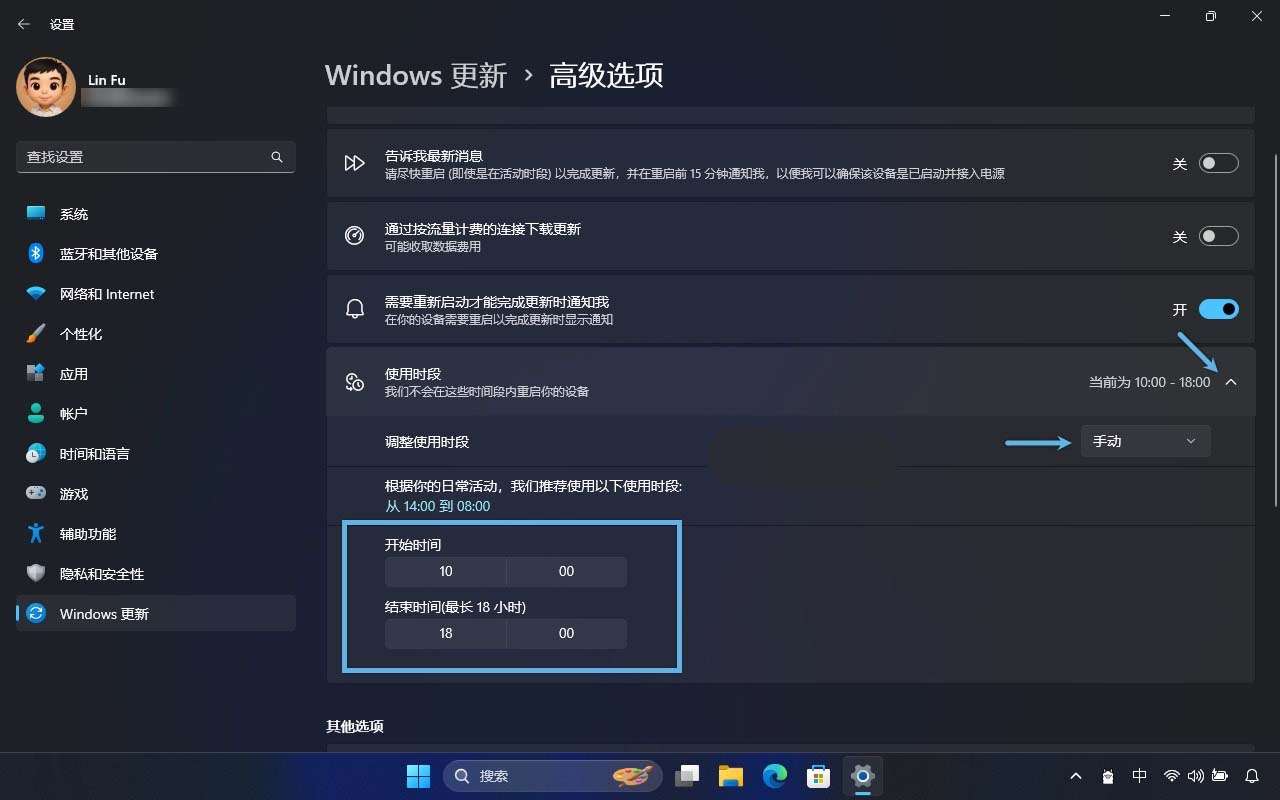
通过【设置】指定 Windows 11 使用时段
方法 2:通过组策略配置 Windows 11【使用时段】
你也可以通过组策略来修改【使用时段】,具体操作步骤如下:
1、按Windows + R快捷键打开【运行】对话框,输入gpedit.msc并回车,打开【本地组策略编辑器】。
2、导航到【计算机配置】>【管理模板】>【Windows 组件】>【Windows 更新】>【管理最终用户体验】。
3、双击打开【在使用时段关闭针对更新的自动重新启动】策略,并选择【已启用】。
4、在【使用时段】下拉菜单中,选择一个开始和结束时间。
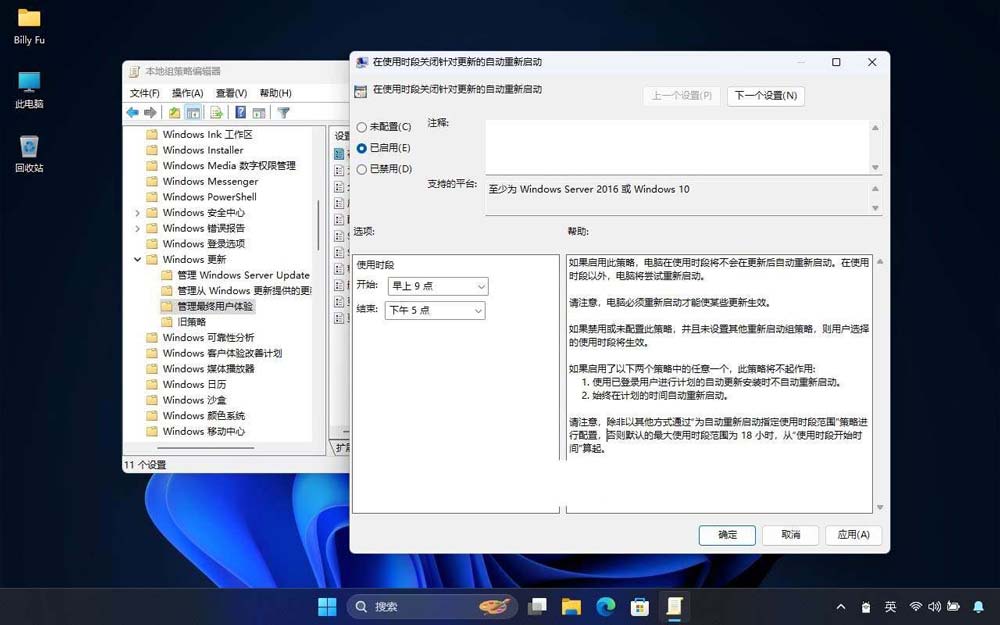
通过策略指定 Windows 11 使用时段
5、(可选)右键点击【开始】菜单,选择【终端管理员】,执行gpupdate /force命令来强制刷新组策略。
通过组策略配置后,【设置】>【Windows 更新】>【高级选项】中的【使用时段】选项会自动隐藏起来,【告诉我最新消息】选项也会被禁用并变灰。
通过以上 2 种方法,你就可以更加自由地掌控【Windows 更新】的重启时间,不必再担心工作或娱乐时被突如其来的重启打断。